AirDroidは、 Androidスマートフォン向けの人気のワイヤレス管理ツールです。USBケーブルを使わずに、パソコンからデバイスにリモートアクセス、コントロール、管理できます。ファイル転送、通知同期、画面ミラーリングなど、幅広い実用的な機能をサポートしており、多くのAndroidユーザーにとって日常的に欠かせないツールとなっています。しかし、AirDroidは本当にスマートフォン管理に最適なツールなのでしょうか?本当に使う価値があるのでしょうか?このAirDroidレビューでは、AirDroidの機能、価格、メリット、デメリットを詳しく解説し、最適な選択をするためのプロ仕様の代替ツールもご紹介します。
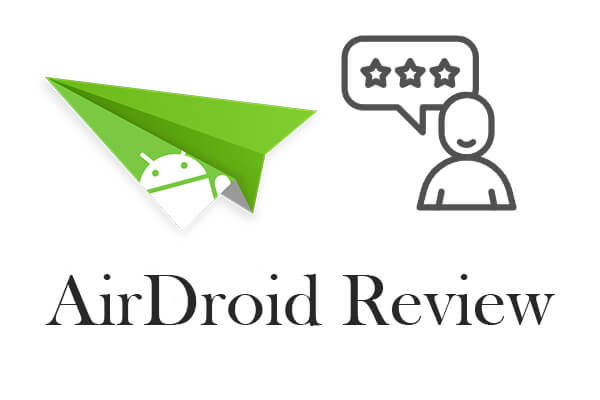
AirDroidは、 Androidデバイスをワイヤレスで管理するための包括的なソリューションを提供します。主な機能は以下のとおりです。
USB ケーブルを使用せずに、 Androidと PC/ Mac /Web 間で写真、ビデオ、ドキュメントなどを送信します。
コンピューターからAndroidデバイスをリモートで制御します(一部のモデルではルート権限が必要です)。
携帯電話の通話、メッセージ、アプリの通知をデスクトップ上でリアルタイムに表示します。
Android画面をコンピューターにキャストします。プレゼンテーション、チュートリアル、ストリーミングに最適です。
携帯電話のカメラをリモートで起動してリアルタイム監視を行います。
コンピューターから直接テキスト メッセージを送受信します。
AirDroid は無料プランとプレミアム (有料) プランの両方を提供しています。
価格(参考):
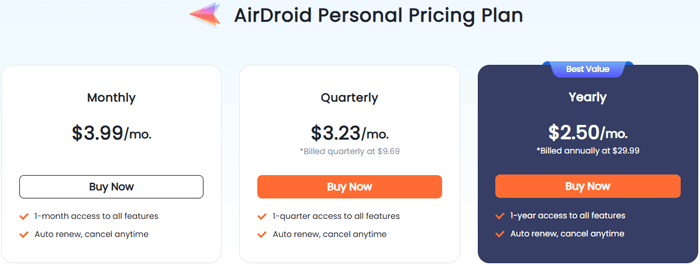
AirDroidの使い始めは簡単です。PCからAndroidデバイスにファイルを転送するには、以下の手順に従ってください。
ステップ1. AirDroidをインストールする
Play ストアからAndroidスマートフォンにAirDroidをダウンロードしてインストールします。
ブラウザでweb.airdroid.comにアクセスするか、PC またはMacにデスクトップ クライアントをインストールします。
ステップ2. サインイン
AirDroidアカウントを作成し、スマートフォンとパソコンの両方でログインしてください。両方のデバイスで同じアカウントでログインすると、自動的にリンクされます。
ステップ3. 権限を付与する
AirDroid がストレージ、カメラ、通知アクセスなどの必要な権限にアクセスできるようにします。
ステップ4. 管理を開始する
左側のメニューバーで、「マイデバイス」の下にある「接続済みデバイス」をクリックします。PCから必要なファイルをドラッグ&ドロップできます。すぐにデバイスにアップロードされます。
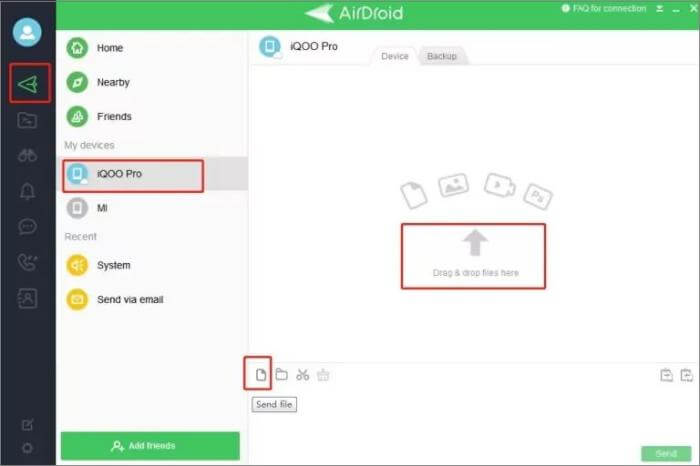
AirDroidはワイヤレスの利便性を提供しますが、安全でオフライン、そしてプロフェッショナルなAndroidデータ管理を必要とするユーザーには理想的ではないかもしれません。AirDroidよりも優れたものは何でしょうか? Coolmuster Android Assistant(Androidデータ移行)まさにその点において優れています。
Androidアシスタントを選ぶ理由
AirDroid の代替品を使用してAndroidからコンピューターにファイルを転送するにはどうすればよいですか?
01パソコンにAndroid Assistantをダウンロードして起動します。Android AndroidをUSBケーブルで接続します。接続すると、ソフトウェアが自動的にスマートフォンを検出します(USBデバッグが有効になっていることを確認してください)。
02インターフェースの左側のパネルには、連絡先、SMS、写真、ビデオ、音楽など、すべてのファイルカテゴリが表示されます。特定のカテゴリを選択し、ファイルをプレビューして、管理または転送したいアイテムを選択します。

03ファイルをパソコンにエクスポートするには、画面上部の「エクスポート」ボタンをクリックし、保存先フォルダを選択してください。パソコンから携帯電話にファイルをインポートするには、対応するセクションの「インポート」をクリックしてください。

あるいは、ワンクリック バックアップ ソリューションの場合:

プロセスをより良く理解できるようにするためのビジュアル ガイドを以下に示します。
1. AirDroidは信頼できますか?AirDroidは安全ですか?
はい、AirDroidは一般的に安全で信頼できると考えられています。スマートフォンとコンピュータ間のデータ転送を保護するために暗号化プロトコルを使用しています。しかし、一部のユーザーからは、公共のWi-FiネットワークでAirDroidを使用する場合の潜在的なセキュリティリスクを懸念する声が上がっています。機密データの場合は、 Android AssistantのようなUSBベースのツールの方が安心かもしれません。
2. AirDroid は Wi-Fi がなくても動作しますか?
いいえ、AirDroidのほとんどの機能を使用するには、 AndroidデバイスとPCの両方が同じWi-Fiネットワークに接続されている必要があります。リモート接続モードもありますが、速度が遅くなる場合があり、プレミアムアカウントが必要です。オフラインアクセスが必要な場合は、 Android Assistantが直接USB接続をサポートしています。
AirDroidは、 Androidデバイスをワイヤレスで管理するのに間違いなく便利なツールです。ファイル転送、画面ミラーリング、通知の同期といった機能は、特にケーブルなしで作業したい人にとって、日常的なタスクに便利な選択肢となります。しかし、Wi-Fiへの依存、無料版の制限、そして時折発生する接続の問題など、すべてのユーザーのニーズに合うとは限りません。
より安定性、セキュリティ、そして包括的なAndroid管理ソリューションをお探しなら、 Coolmuster Android Assistant(Androidデータ移行)優れた選択肢です。ワンクリックバックアップ、選択的なファイル管理、そしてAndroidデバイスの完全なデータコントロールを、USB接続ならではの信頼性で実現します。AirDroidが期待に応えられない場合は、 Coolmuster Android Assistant(Androidデータ移行)への切り替えがより賢明な選択となるかもしれません。
関連記事:
Android Wi-Fiファイル転送アプリおすすめ7選とレビュー
PCからAndroidリモートコントロールする7つのベストな方法【更新】





